今天的重點只有一件事:完成後的紀錄(sessions)已經能在登入狀態下,直接寫進 Firestore Emulator(埠 8080)。流程跑通、畫面不花俏,但路徑實用。
開兩個視窗:
firebase emulators:start(看到 Firestore 8080、Auth 9099、UI 4000 都啟動)npm run dev → 走 http://localhost:3000
在 /timer 做一輪倒數 → 時間到的那一刻登入帳號或已登入狀態下完成。
打開 Emulator UI:http://localhost:4000
title / minutesPlanned / startedAt / finishedAt / ownerId / source。http://localhost:8080,確定不是雲端。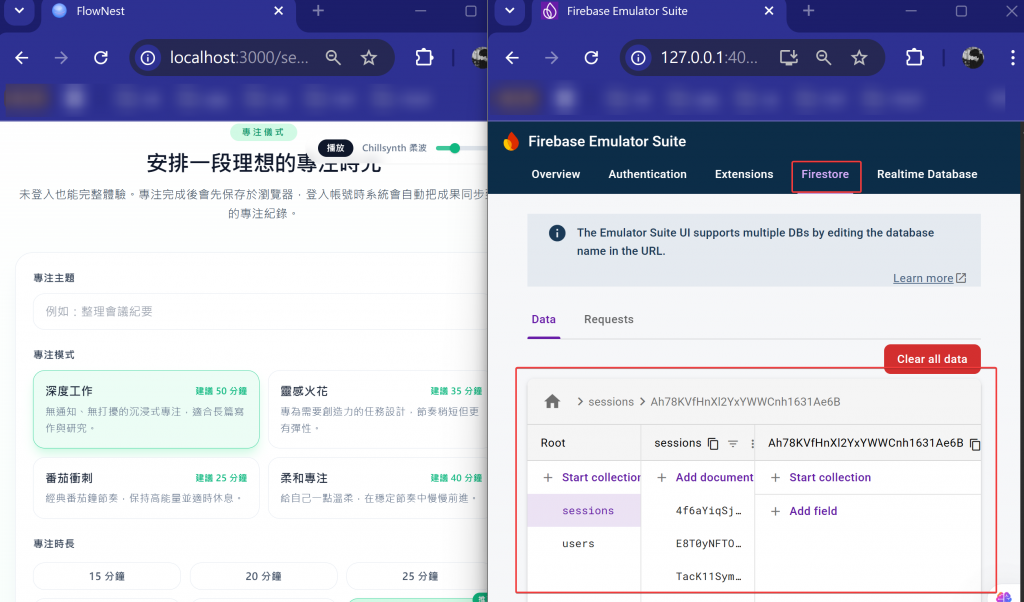
/login 登入後會自動把本機完成紀錄上傳,之後每次完成都直接寫 Emulator。/done 做最小列表(時間倒序,登入/未登入自動切資料來源)。/setup 的舊任務區塊與所有 tasks 寫庫。sessions(ownerId + finishedAt desc) 索引與規則驗收。